

بقلم Gina Barrow, ، آخر تحديث: October 25, 2017
"لقد كنا ندخر الأموال لفترة طويلة لمجرد الحصول على أيدينا على أجهزة iPhone الجديدة هذه. حصلت أخيرًا على جهاز iPhone 8 الجديد ، وحصل زوجي على 8 Plus ، وبينما كنت أجرب هذا الهاتف الجديد ، قمت بطريق الخطأ بحذف بعض البيانات المهمة التي لا تحتوي على نسخ احتياطية. كيف أفعل استعادة الملفات المحذوفة من جهاز iPhone 8 الخاص بي؟ "
الجميع متحمسون للحصول على أحدث أجهزة iPhone 8 و 8 Plus الخاصة بهم والتي كانت تصدر أصواتًا عالية عبر الإنترنت وفي كل مكان. إلى جانب إصدار iOS 11 مع جميع التحديثات والميزات الجذابة ، يُعتقد أن iPhone 8 / 8Plus يحدد الاتجاه في ساحة الهاتف المحمول.
مع الميزات الهائلة لهذا الهاتف الجديد ، لا يبدو أن المرء قادر على التعامل معه ويضيع في بحر البيانات مثل جهات الاتصال والإعدادات والرسائل والتطبيقات والتقويمات والصور ومقاطع الفيديو والأغاني وغير ذلك الكثير. إذا لم تكن سريعًا بما يكفي ، فستفقد بالتأكيد بعض البيانات على طول الطريق.
هذا مشهد طبيعي في كل مرة يتم فيها إصدار سلسلة iPhone جديدة تمامًا. بغرض استعادة البيانات المحذوفة من iPhone 8 / 8Plus، يجب على المرء أن يكون لديه نسخ احتياطية. لكن الشاغل الرئيسي يكمن في السؤال الذي أعلاه لا يحتوي الهاتف على أي نسخ احتياطية. كيف ستقوم باسترداد جميع البيانات المطلوبة؟
في هذه المقالة سوف تتعلم كيف استعادة البيانات المحذوفة من iPhone8 / 8Plus مع وبدون نسخة احتياطية. مجموعة أدوات FoneDog - استعادة بيانات iOS هو الحل الشامل لفقدان البيانات.
لديها طرق 3 لاستعادة جميع الملفات المفقودة / المحذوفة بشكل فعال من أي أجهزة iPhone و iOS. يمكن لهذا البرنامج استرداد بيانات الهاتف بنسخ احتياطية أو بدونها. ليست هناك حاجة لمزيد من البحث. اكتشف كيف مجموعة أدوات FoneDog - استعادة بيانات iOS يمكن أن تساعد.
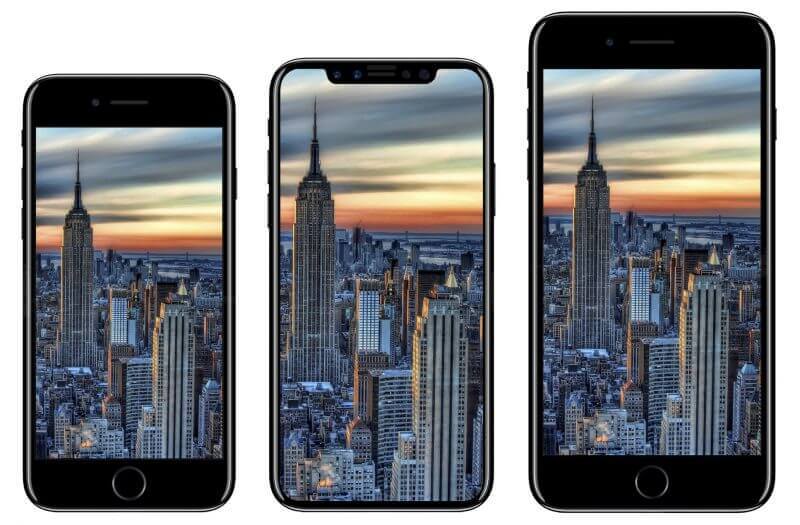 iPhone 8 و iPhone X و iPhone Plus
iPhone 8 و iPhone X و iPhone Plus
مجموعة أدوات FoneDog - استعادة بيانات iOS لديه ثلاث طرق للاسترداد: "الاسترداد من جهاز iOS ، والاسترداد من iTunes ، والاسترداد من iCloud". الطريقة الأولى هي "الاسترداد من جهاز iOS" مما يعني أن هذا يعمل بشكل أفضل لمن نسوا أخذ نسخ احتياطية.
ومع ذلك ، قبل أن تتمكن من إجراء الاسترداد ، يجب عليك التأكد من عدم الكتابة فوق البيانات داخل iPhone 8 / 8Plus. وفقًا لمجموعة من الخبراء الذين درسوا حلول الأجهزة المحمولة ، فإن جميع البيانات الموجودة داخل iPhone لا تختفي نهائيًا بعد حذفها بل يتم نقلها إلى مساحة افتراضية وستنتظر حتى يتم استبدالها.
هذه فترة حرجة في الاسترداد لأنه يتعين عليك التأكد من أن هذه البيانات لا تزال آمنة أثناء انتظار استردادها. لذا فإن أفضل طريقة للحفاظ على سلامتهم هي التوقف عن استخدام iPhone والعثور بشكل أفضل على برنامج الاسترداد المثالي الذي يمكن أن يساعدك مجموعة أدوات FoneDog - استعادة بيانات iOS. هذه هي الطريقة مجموعة أدوات FoneDog - استعادة بيانات iOS سوف استعادة البيانات المحذوفة من iPhone 8 / 8Plus:
على جهاز الكمبيوتر الخاص بك ، تأكد من أنك قمت بالفعل بالتنزيل والتثبيت مجموعة أدوات FoneDog - استعادة بيانات iOS برنامج. قم بتشغيل البرنامج حتى تكون على الشاشة الرئيسية ثم انقر فوق خيار الاسترداد الأول على اللوحة اليسرى "الاسترداد من جهاز iOS". قم بتوصيل iPhone8 / 8Plus باستخدام كبل USB الأصلي مباشرة بعد ذلك وانتظر حتى يتم اكتشاف الجهاز تلقائيًا. بمجرد اكتشاف الكمبيوتر للجهاز ، انقر فوق "بدء المسح الضوئي"لبدء التعافي.

قم بتوصيل iPhone 8/8 Plus وابدأ المسح - الخطوة 2
قبل الاسترداد ، تأكد من أنك قمت بتثبيت أحدث إصدار من iTunes ويجب أن تكون قد قمت بإيقاف تشغيل خيار المزامنة التلقائية. لإيقاف تشغيله / تشغيله ، انتقل إلى iTunes> ابحث عن التفضيلات> الأجهزة> ابحث عن وتحقق من "منع مزامنة أجهزة iPod و iPhone و iPad تلقائيًا".
مجموعة أدوات FoneDog - استعادة بيانات iOS سوف يفحص جهاز iPhone 8 / 8Plus بدقة ، لذا من الأفضل إبقاء الجهاز متصلاً بالكمبيوتر. تأكد من أن لديك عمرًا كافيًا للبطارية للحفاظ على عملية الاسترداد وتجنب استخدام الهاتف المحمول أثناء إجراء الفحص. عندما يتوقف المسح ، يمكنك الآن رؤية جميع البيانات الموجودة في iPhone 8 / 8Plus على الجانب الأيسر. يمكنك معاينة الملفات المستردة على اليمين ومن هنا يمكنك تحديد تلك البيانات التي تحتاجها ثم النقر فوق "استعادة"للاسترداد الانتقائي. تحتاج إلى إنشاء مجلد جديد لجميع الملفات المستردة على سطح المكتب.
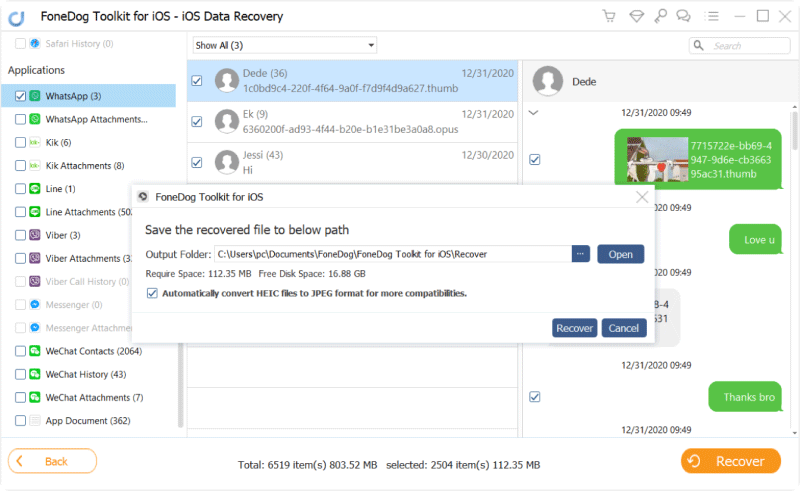
استعادة البيانات المحذوفة من iPhone 8/8 Plus - الخطوة 2
إلى استعادة البيانات المحذوفة من iPhone 8 / 8Plus هي عملية سهلة ومريحة. يمكن لأي شخص لديه iPhone بدون أي خلفيات تقنية القيام بعملية الاسترداد بشكل فعال لأن جميع الخطوات مباشرة.
خيار الاسترداد الثاني الذي يقدمه مجموعة أدوات FoneDog - استعادة بيانات iOS عبر iTunes. بالطبع ، ما زلت قادرًا على ذلك استعادة البيانات المحذوفة من iPhone 8 / 8Plus من iTunes بالطريقة العادية ولكن بعد ذلك لا يمكنك تحديد تلك البيانات المهمة فقط.
تحتاج إلى استعادة محتويات النسخ الاحتياطي بالكامل والتي تكون مزعجة للغاية لأنها يمكن أن تؤدي إلى فقدان المزيد من البيانات. مجموعة أدوات FoneDog - استعادة بيانات iOS وجد حلاً أفضل لاستعادة تلك البيانات المحذوفة دون تحمل المزيد من فقدان البيانات.
يمكنه فحص محتويات النسخ الاحتياطي على iTunes بسهولة ثم تنزيل تلك الملفات المطلوبة والسماح لك بإجراء استعادة انتقائية. لمعرفة كيفية القيام بهذا الخيار بشكل أفضل ، تحقق من الخطوات أدناه:
تشغيل البرنامج مجموعة أدوات FoneDog - استعادة بيانات iOS على الكمبيوتر ثم حدد طريقة الاسترداد الثانية: "الاسترداد من اي تيونز". تأكد من أنك تستخدم نفس الكمبيوتر مع تثبيت برنامج iTunes. سيكتشف البرنامج تلقائيًا نسخة iTunes الاحتياطية المحفوظة على الكمبيوتر ، لذلك ليست هناك حاجة لتشغيل iTunes في هذه المرحلة.

حدد "الاسترداد من iTunes" - الخطوة 1
بعد أن يكتشف البرنامج نسخة iTunes الاحتياطية بالكامل ، سيعرض جميع الملفات على الشاشة بتفاصيل كاملة ، بما في ذلك طوابع التاريخ والوقت. اختر النسخة الاحتياطية التي تعتقد أنها قد تحتوي على جميع البيانات المحذوفة من iPhone 8 / 8Plus. انقر 'بدء المسح الضوئيلبدء الانتعاش.

حدد iTunes Backup - Step2
قد يستغرق المسح بضع دقائق اعتمادًا على تحميل نسخة iTunes الاحتياطية التي يتم استخلاصها بواسطة البرنامج. بمجرد توقف المسح ، يمكنك الآن رؤية جميع فئات البيانات على جانب الشاشة الأيسر بينما ستكون المعاينة على الجانب الأيمن. راجع تلك البيانات التي تحتاجها وبمجرد رؤيتها ، يمكنك تمييزها واحدة تلو الأخرى ثم النقر فوق الزر "استعادةالموجود أسفل الشاشة. يمكنك أيضًا تعيين موقع مجلد الوجهة للملفات لتسهيل التنقل لاحقًا.

استعادة البيانات المحذوفة من iTunes إلى iPhone 8 - الخطوة 3
هذا هو الفرق الكبير بين استخدام استعادة iTunes العادية من خيار النسخ الاحتياطي والاستخدام مجموعة أدوات FoneDog - استعادة بيانات iOS "الاسترداد من iTunes". يمكنك بسهولة العثور على و استعادة البيانات المحذوفة من iPhone 8 / 8Plus دون الحاجة إلى المعاناة من فقدان المزيد من البيانات.
طريقة الاسترداد الأخيرة التي قدمها مجموعة أدوات FoneDog - استعادة بيانات iOS هو "الاسترداد من iCloud". يشبه هذا الاستعادة العادية من نسخة iCloud الاحتياطية ولكن خيار إجراء الاسترداد الانتقائي هو ما يحدد الفرق.
نظرًا لأن iCloud هو الشكل الأكثر ملاءمة للنسخ الاحتياطي والاستعادة لنظام iOS حتى الآن ، يبدو أن الجميع الآن يتقن إلى حد كبير الطريقة التي يعمل بها التخزين السحابي.
بالطبع ، يقتصر الأمر على مساحة خالية تبلغ 5 جيجابايت فقط ولكن يمكنك الترقية بسهولة للمزيد إذا لزم الأمر في المستقبل. إذا اخترت iCloud ليكون مصدر النسخ الاحتياطي الأساسي ، فيمكنك الرجوع إلى الخطوات التالية أدناه حول كيفية القيام بذلك مجموعة أدوات FoneDog - استعادة بيانات iOS "الاسترداد من iCloud".
إطلاق البرنامج مجموعة أدوات FoneDog - استعادة بيانات iOS ثم انقر فوق طريقة الاسترداد الأخيرة في اللوحة اليسرى "الاسترداد من iCloud". سيُطلب منك تسجيل الدخول إلى حساب iCloud الخاص بك لاسترداد جميع النسخ الاحتياطية. تأكد من أنك تستخدم نفس الحساب على iPhone. جميع معلومات الحساب المستخدمة في وضع الاسترداد هذا محمية بشكل جيد بواسطة مجموعة أدوات FoneDog.

قم بتسجيل الدخول إلى iCloud - الخطوة 1
بمجرد تسجيل الدخول بنجاح ، يمكنك الآن رؤية جميع ملفات النسخ الاحتياطي على iCloud مع طوابع التاريخ والوقت المقابلة. يمكنك اختيار أحدث ملف نسخ احتياطي والنقر فوق الزر "تحميلبجانبه لاستخراج المحتويات.

حدد iCloud Backup - Step2
في الشاشة التالية ، ستتم مطالبتك باختيار أنواع الملفات التي تريد استردادها. في هذه المرحلة ، يمكنك تحديد ملفات فردية أو متعددة ليتم مسحها ضوئيًا واستخراجها بواسطة مجموعة أدوات FoneDog - استعادة بيانات iOS.
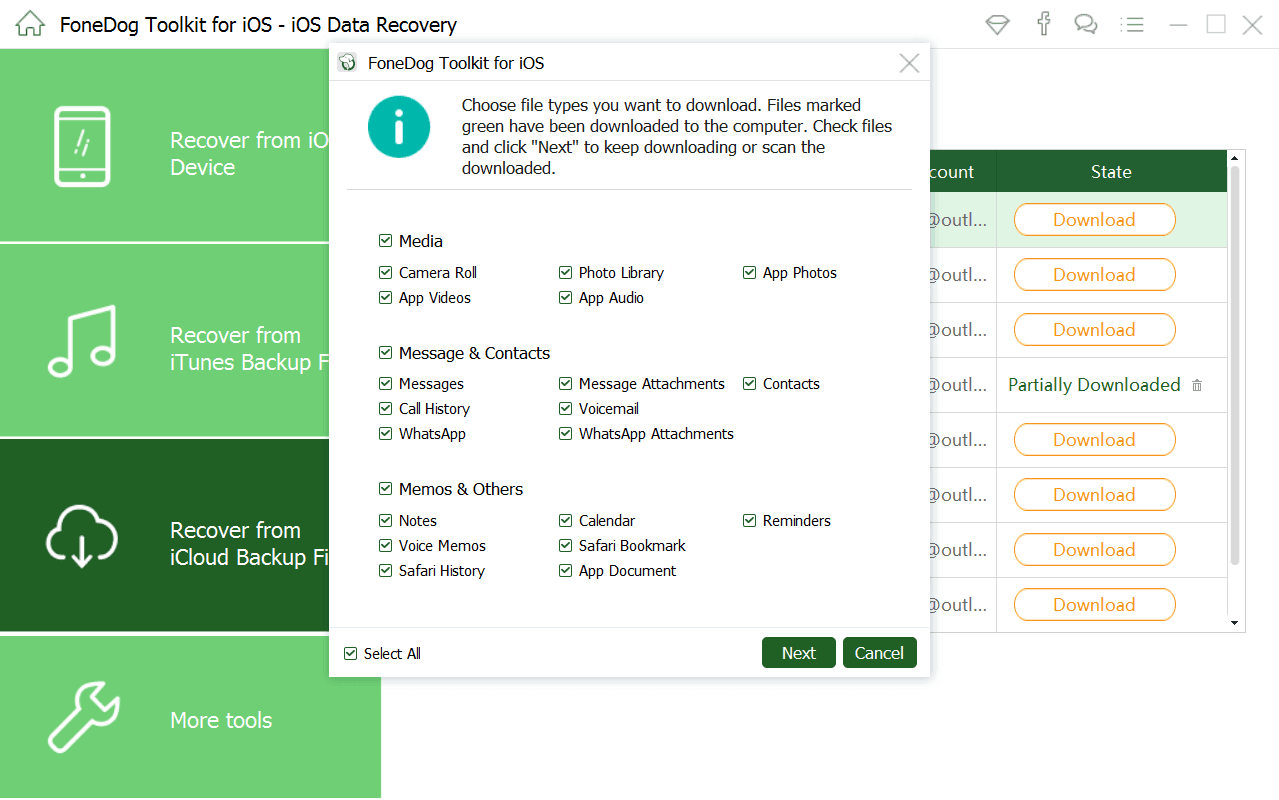 حدد نوع الملفات للتنزيل - الخطوة 3
حدد نوع الملفات للتنزيل - الخطوة 3
مجموعة أدوات FoneDog - استعادة بيانات iOS سيقوم بمسح ملف النسخ الاحتياطي على iCloud بالكامل ، لذا قد يستغرق الأمر بضع دقائق قبل أن يكتمل. بمجرد الانتهاء ، سيقوم باستخراج وتنزيل جميع أنواع الملفات المحددة التي اخترتها مسبقًا. يمكنك الآن رؤية جميع أنواع الملفات على الجانب الأيسر من الشاشة بينما يمكنك معاينتها على اليمين. من هنا يمكنك الآن إجراء استعادة انتقائية لجميع البيانات التي ترغب فقط في استعادتها. لا تنس النقر فوق الزر "استعادة"لحفظ كل هذه الملفات في مجلد جديد على الكمبيوتر.
اقرأ أيضا:
كيف يمكننا استرداد رسائل WhatsApp المحذوفة من iPhone X.
كيفية استرداد صور ومقاطع فيديو Viber المحذوفة من iPhone

استعادة الملفات المحذوفة إلى iPhone 8 - الخطوة 4
مجموعة أدوات FoneDog - استعادة بيانات iOS هو بالتأكيد الشريك المثالي لأي نوع من أجهزة iOS سواء كان iPhone و iPad و iPod touch. حتى أنه يعمل بشكل أفضل استعادة البيانات المحذوفة من iPhone 8 / 8Plus الأجهزة. قم بتنزيل الإصدار التجريبي المجاني واختبره بنفسك!
الناس اقرأ أيضاكيفية استخراج صور WhatsApp المحذوفة من iPhone 8 / 8plusكيفية استرداد سجل المكالمات المحذوفة على iPhone 8 / 8plus
اترك تعليقا
تعليق
دائرة الرقابة الداخلية لاستعادة البيانات
طرق لاستعادة البيانات المحذوفة من اي فون أو آي باد3
تحميل مجانا تحميل مجانامقالات ساخنة
/
مثير للانتباهممل
/
بسيطصعبة
:شكرا لك! إليك اختياراتك
Excellent
:تقييم 4.5 / 5 (مرتكز على 70 التقييمات)